Nyheter
Slik gjør du Google Chrome mer personlig
Du bruker sannsynligvis nettleseren din mange ganger om dagen, så hvorfor ikke tilpasse den etter dine egne preferanser?
Google Chrome har flere innebygde muligheter for å gi nettleseren et utseende og en funksjonalitet som passer deg bedre.
Her er noen av de viktigste måtene du kan gjøre Chrome til din egen, i den nyeste versjonen for Windows og macOS.
Endre utseendet med temaer
En av de mest synlige endringene du kan gjøre, er å bytte tema. Temaer endrer farger på faner og verktøylinjer, samt bakgrunnen på nye faner og detaljer i menyer og dialogbokser.
Åpne en ny fane og klikk på Tilpass Chrome nederst til høyre (noen ganger vises dette bare som et blyantikon). Her kan du velge mellom ulike fargekombinasjoner og sette nettleseren i lyst eller mørkt modus. Hvis du ønsker en helt spesifikk farge, finnes det en fargevelger i hjørnet. Det skriver popular science.
Velg Bytt tema for å åpne et galleri med temaer laget av designere, håndplukket av Google. Mange av disse inkluderer bakgrunnsbilder til den nye fanen. Du kan også velge å laste opp et eget bilde eller bruke en ensfarget bakgrunn.
Les også: Slik ungår du å ødelegge batteriet
Dersom du ønsker enda flere valg, kan du trykke på lenken til Chrome Nettmarked nederst i menyen. Der finner du en egen kategori for temaer, både laget av Google og av andre brukere. Når du finner noe du liker, klikker du på temaet og velger Legg til i Chrome.
Hvis du vil tilbakestille alt til standard, finnes det en knapp for det i menyen. Merk at dette sletter alle temaer du har lagt til, så hvis du vil bruke dem igjen senere, bør du lagre dem som bokmerker.
Flere tilpasninger
Utover temaer finnes det også flere måter å justere utseendet og funksjonaliteten på.
Når du åpner en ny fane og klikker på Tilpass Chrome, får du muligheten til å bestemme hvilke snarveier som vises. Du kan velge å vise dine egne, la Chrome foreslå dem basert på bruk, eller skjule dem helt. Velger du å legge til egne snarveier, kan du bruke Legg til snarvei under søkefeltet, og senere flytte eller fjerne dem etter behov.
I menyen under Verktøylinje kan du bestemme hvilke ikoner som skal være synlige i toppmenyen, som for eksempel Hjem-knappen eller Historikk. Du kan også omorganisere ikonene ved å dra dem dit du vil ha dem.
Går du til Innstillinger > Utseende via menyen med de tre prikkene øverst til høyre, finner du enda flere alternativer. Her kan du velge en bestemt nettside som skal vises hver gang du åpner en ny fane, vise eller skjule bokmerkelinjen, endre skrifttypene i nettleseren, og velge om sidepanelet skal vises til høyre eller venstre.
Utvidelser for mer funksjonalitet
Chrome Nettmarked inneholder også mange utvidelser som lar deg endre hvordan nye faner vises, eller hvordan fanene håndteres generelt. Noen gir mer kontroll, andre legger til nyttige funksjoner, men det er viktig å være forsiktig. Mange utvidelser trenger tilgang til nettleserdata for å fungere, og det er derfor lurt å lese brukeranmeldelser og personvernregler før installasjon.
Ved å utforske disse mulighetene kan du gjøre Chrome både mer personlig og mer effektiv – tilpasset nettopp hvordan du liker å jobbe på nettet.
Les også: Google maps – skal fjerne alle